Краткая справка, редакция от 06.12.2005г.
Содержание.
2.1 прием груза;
2.3 отгрузка;
2.4 брак.
4.2 заполнение и использование справочников;
4.3 ввод остатков;
4.4 настройка пользовательского интерфейса программы;
- настройка общего вида экрана;
- настройка видимых полей в таблицах;
- установка значений «по
умолчанию»;
4.5 общие правила заполнения документов;
4.7 формирование приемного акта;
4.9 оформление ТТН;
4.10 оформление брака;
4.11 блокировка партии товара;
4.12 отчеты;
4.13 внештатные ситуации и «откаты»;
Программа «КСП-Склад» предназначена для автоматизации учета хранения грузов на коммерческом складе. Учет грузов по кодам (артикулам) в картотеке. Прием и отгрузка производственными партиями или без учета партий. Учет брака. Формирование заказа на отгрузку. Блокировка части товара определенного артикула для отгрузки (резервирование). Большой выбор отчетов. Расчет стоимости хранения и погрузо-разгрузочных работ. Работа в локальной сети, разделение прав доступа.
По прибытию
транспортного средства Товаровед на
основании пакета сопроводительных документов создает новый приемный акт (ПА) в
программе, заполняет обязательные поля в шапке ПА, распечатывает бланк ПА с
незаполненной средней частью и передает его работнику склада (Приемосдатчику).
Если принимаемого кода (артикула) нет в картотеке, карточку для нового артикула
можно создать одновременно с
формированием ПА.
Приемосдатчик, на основании пакета сопроводительных
документов и после осмотра прибывшего груза, вручную заполняет среднюю часть бланка ПА
(фактически принятое количество по партиям) и возвращает заполненный бланк
Товароведу. При наличии компьютеризированного рабочего места на складе
Приемосдатчик может самостоятельно создать и/или заполнить электронный вид ПА данными о фактически принятых грузах.
Товаровед завершает формирование ПА и
утверждает его в электронном виде. После
утверждения данные по количеству принятого товара отражаются в картотеке
(остатки по коду); электронный вид ПА остается открытым для редактирования
Товароведом и недоступен для редактирования Приемосдатчиком.
На основании
полученных документов Товаровед формирует в программе “Заказ
на отгрузку”. После заполнения обязательных
полей в шапке “Заказа на отгрузку” и перечня отгружаемых кодов (артикулов) в
средней части “Заказа на отгрузку”,
Товаровед распечатывает бланк “Поручение на отгрузку”, где для каждого кода
(артикула) отображены остатки мест по
партиям, и передает его работнику склада
(Приемосдатчику).
Приемосдатчик в бланке “Поручения на отгрузку” из перечня
предложенных к отгрузке вариантов партий в графе “особые отметки” отмечает
фактически сформированное в заказ (фактически отгруженное) количество. Заполненное
“Поручение на отгрузку” Приемосдатчик возвращает Товароведу. При наличии
компьютеризированного рабочего места на складе Приемосдатчик может
самостоятельно создать и/или заполнить электронный вид «Заказа на отгрузку»
данными о фактически сформированных в заказ (фактически отгруженных) грузах.
Товаровед завершает формирование “Заказа на отгрузку” в программе, заполняя
среднюю часть“ Заказа на отгрузку”, или проверяет данные, внесенные
Приемосдатчиком, и подписывает (утверждает) «Заказ на отгрузку». После
утверждения «Заказ на отгрузку» становится недоступен для редактирования, а
данные по количеству сформированного в заказ товара отражаются в картотеке
(сформировано в заказ по коду).
Приемосдатчик, при наличии компьютеризированного рабочего
места на складе, на основании заказа формирует в программе ТТН.
Товаровед осуществляет проверку сформированного заказа, проверяет или формирует
в программе ТТН (присваивает № ТТН, дату, заполняет все необходимые поля) и утверждает ее в электронном виде. После
утверждения ТТН становятся закрытыми для
редактирования, а данные по количеству отгруженного товара отражаются в
картотеке (остатки по коду).
В случае обнаружения брака при приеме груза Приемосдатчик в бланке ПА указывает
количество мест брака. При наличии
компьютеризированного рабочего места на складе Приемосдатчик может
самостоятельно дополнить электронный вид ПА данными о
фактически принятом грузе с браком.
Товаровед на основании отметки Приемосдатчика в бланке ПА указывает количество мест брака в электронном виде ПА или проверяет данные о браке, внесенные Приемосдатчиком.
Отгрузка брака осуществляется отдельным «Заказом на отгрузку брака» аналогично п.п.2.2 и 2.3.
Каждый пользователь программы имеет определенный уровень доступа к функциям программы и к базе данных, соответствующий присвоенной ему категории («роли»), определяемой по имени и паролю, c которыми он регистрируется при входе в программу.
1). Администратор – выполняет функции по вводу новых пользователей; редактирование и удаление уже существующих пользователей и все, что связано с изменениями в структуре базы. Может выполнять все операции, доступные для других уровней доступа (создание, редактирование, удаление документов, заполнение справочников, формирование отчетов и т.д.);
2). Приемоcдатчик – имеет права на создание новых документов (актов); создание новой карточки ,редактирование и удаление неподписанных Товароведом документов; заполнение и редактирование справочников (для справочников “ Организации” и ”Покупатели”- только заполнение); формирование и печать некоторых отчетов. При отсутствии компьютеризированного рабочего места на складе Приемосдатчик вручную заполняет данные о фактически принятых/отгруженных товарах на соответствующих бланках, подготовленных для него Товароведом;
3). Товаровед – имеет права на просмотр, редактирование, удаление и печать любых документов; создание новой карточки и редактирование существующих, создание новых документов; заполнение и редактирование всех справочников, формирование и печать всех отчетов. Подписывает (утверждает) документы;
4). Просмотр - только просмотр и печать всех документов; формирование и печать всех отчетов.
4.1 Установка
демоверсии программы.
Демоверсия программы устанавливается запуском самораспаковывающегося архива. При первом запуске в качестве имени и пароля для входа в программу необходимо использовать “dba” и “sql” соответственно (вход с правами Администратора). С помощью кнопки “Пользователи” Администратор заводит новых пользователей по категориям (администратор, товаровед, приемосдатчик, просмотр), указывая имя и пароль для входа в программу.
4.2 Заполнение и использование
справочников.
В Программе предусмотрена возможность работы со справочниками. Справочники связаны с определенными полями и пользователь при заполнении полей может воспользоваться ими.
Справочники дополняются и редактируются как в режиме главного меню, так и в режимах ввода/редактирования документов (используя пиктограмму ●●●).
Справочник «Организации» включает в себя в виде подразделов справочники: «Представители грузовладельцев», «Транспорт перевозчиков», «Пункты разгрузки». Таким образом, информация, внесенная в соответствующие разделы справочника «Организации», автоматически отражается в перечисленных справочниках и наоборот. Каждое предприятие, внесенное в справочник «Организации», может выступать в роли заказчика, покупателя, перевозчика, грузовладельца, грузоотправителя или грузополучателя. Перечень ролей, в которых может выступать предприятие, определяет его присутствие в предлагаемых для выбора списках при заполнении соответствующих полей.
Справочники используются при заполнении следующих документов:
- «Поставщики в картотеке»: картотека;
-«Типы хранения»: картотека (поле «Условия хранения»);
- «Единицы измерения»: картотека;
- «Приемо-сдатчики»: приемный акт, заказ, ТТН;
- «Организации»: приемный акт, заказ, ТТН (в зависимости от выбранных ролей);
- «Представители грузовладельцев»: приемный акт;
- «Транспорт перевозчиков»: ТТН;
- «Пункты разгрузки»: ТТН;
- «Типы транспорта»: приемный акт, ТТН.
Для первоначального ввода остатков необходимо создать фиктивные приемные акты с перечислением имеющихся на складе грузов.
4.4
Настройка пользовательского интерфейса программы.
- Настройка общего
вида экрана.
 С
помощью команды «Вид» главного меню программы можно включить/выключить
дополнительные служебные окна
(Навигатор, Заголовок окна, Переходы, Детализация), а также настроить режим
работы Навигатора – показывать номера активных документов (Подзаголовки в
навигаторе), автоматически раскрывать или закрывать подуровни в переходах (Автооткрытие и Автозакрытие узлов
навигатора).
С
помощью команды «Вид» главного меню программы можно включить/выключить
дополнительные служебные окна
(Навигатор, Заголовок окна, Переходы, Детализация), а также настроить режим
работы Навигатора – показывать номера активных документов (Подзаголовки в
навигаторе), автоматически раскрывать или закрывать подуровни в переходах (Автооткрытие и Автозакрытие узлов
навигатора).
 - Настройка видимых
полей в таблицах:
- Настройка видимых
полей в таблицах:
Для
каждой таблицы на экран выведены поля «по-умолчанию».
С помощью пиктограммы ![]() («Настройка») в верхней части таблицы можно
дополнительно выбрать перечень полей, выводимых на экран. Для
этого в окне «Настройка» необходимо переместить нужные поля из скрытых в
видимые, или убрать ненужные поля в скрытые.
(«Настройка») в верхней части таблицы можно
дополнительно выбрать перечень полей, выводимых на экран. Для
этого в окне «Настройка» необходимо переместить нужные поля из скрытых в
видимые, или убрать ненужные поля в скрытые.
Изменить цвет фона, а также цвет и шрифт надписей можно с помощью команды «Настройки» пункта «Прочее» главного меню программы.
-
Установка значений «по  умолчанию»
умолчанию»
Значения «по умолчанию»
задаются на закладке «Общие» по команде «Настройки» раздела «Общие» главного
меню («Предупреждать об окончании срока годности, кол-во дней») и по
команде «Значения по умолчанию» того же раздела. Значения «по умолчанию»
могут быть заданы как единые для всех пользователей, так и отдельно для каждого
пользователя. 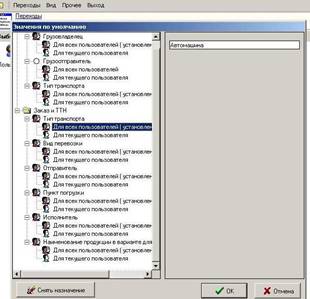 Приоритет
имеют установки для текущего пользователя. Если значения по умолчанию заданы,
то при формировании нового документа эти поля будут заполнены автоматически.
Приоритет
имеют установки для текущего пользователя. Если значения по умолчанию заданы,
то при формировании нового документа эти поля будут заполнены автоматически.
Примечание: в рабочей версии установка значений «по
умолчанию» доступно только администратору системы. Команды «Интерактивный
Sql» и «Активные
подключения» из раздела «Прочее» главного меню доступны только администратору
системы.
4.5. Общие правила заполнения документов.
Каждый документ состоит из двух частей: Шапка и список товаров. Заполнение полей контролируется в соответствии с правилами их заполнения. При заполнении полей программа выдает различного рода сообщения и предупреждения о некорректности введенных значений. Программа контролирует:
- поля на обязательность их ввода;
- поля, ввод информации для которых ограничен значениями других полей БД;
Обязательные для заполнения поля отмечены красным цветом.
Данные обо всех товарах хранятся в виде картотеки, в которой отражается движение товаров. Для каждого нового товара необходимо сформировать карточку. Она может быть создана Товароведом или Приемосдатчиком, а отредактирована только Товароведом.
Новую карточку можно создать с помощью пункта меню «Картотека» действия «Новая запись» или непосредственно при формировании Приемного акта с помощью кнопки «Создать новый код (Артикул)»
Перечень полей, обязательных для заполнения Карточки.
 -
Код (Артикул);
-
Код (Артикул);
- Наименование;
- Единица измерения;
- Единиц на место;
- Вес нетто места;
В поле «Прием партиями» – ставить «флажок», если товар принимается партиями и оставлять поле пустым, если товар принимается без партий. Поле «Прием партиями» является информационным и на работу программы не влияет.
Поле «Предупреждать об окончании срока годности, кол-во дней» является не обязательным. По умолчанию предупреждение (выделение цветом) формируется для партий, до окончания срока годности которых осталось количество дней, меньше чем указано в настройках программы по умолчанию (см. п.4.4). Если для кода необходимо задать период предупреждения, отличный от заданного по умолчанию, то он указывается в карточке.
Расчетные поля карточки отражают данные только подписанных товароведом документов (ПА, ТТН, Заказ на отгрузку). Для каждой партии кода (артикула) товара рассчитываются следующие показатели:
- Общий остаток (общий остаток товара, включая неразнаряженный остаток, брак, оформленный в заказ и заблокированный товар);
- Неразнаряженный остаток (доступное для формирования заказа на отгрузку количество товара - общий остаток без брака, оформленного в заказ или заблокированного товара);
- Количество брака (количество мест товара, отмеченного по приемным актам как брак);
- Оформлено в заказ (количество товара, оформленного в заказ, но еще не отгруженного со склада)
- Заблокировано (количество товара, по тем или иным причинам запрещенного к отгрузке).

С помощью команды «Сертификат
качества» из раздела «Действия» можно назначить, удалить, сохранить в файл,
напечатать или открыть в MS Word
сертификат качества по коду товара. При назначении сертификат должен быть
подготовлен в виде файла формата MS Word.
4.7
Формирование приемного акта.
Новый
Приемный акт создается по команде «Новый ПА» раздела «Приемные акты» главного
меню. Перечень полей, обязательных для заполнения шапки ПА:
- Номер ПА. При нумерации приемных актов используется шаблон: номер месяца, день месяца, порядковый номер приемного акта за день. Первая часть номера выводится по умолчанию (текущие месяц и день месяца) с возможностью редактирования, порядковый номер приемного акта за день заносится вручную. Проверяется уникальность номера ПА;
- Дата ПА. По умолчанию предлагается текущая дата с возможностью редактирования;
- Грузовладелец. Выбор из справочника «Организации» (полный справочник, без учета установленных признаков) или из списка предприятий, для которых установлен признак «Грузовладелец». Список формируется автоматически при вводе в поле «Грузовладелец» первых букв названия предприятия.
- Грузоотправитель. Выбор из справочника «Организации» (полный справочник, без учета установленных признаков) или из списка предприятий, для которых установлен признак «Грузоотправитель». Список формируется автоматически при вводе в поле «Грузоотправитель» первых букв названия предприятия.
- Тип транспорта. Выбор из справочника «Типы транспорта»;
- № Накладной;
- Груз принял представитель склада.
Выбор из справочника «Приемосдатчики» или ввод ФИО
без внесения в справочник;
- Груз выгрузил. Выбор из справочника
«Приемосдатчики» или ввод ФИО без внесения в
справочник;
Поля «№ транспорта», «Примечание» и «Представитель грузовладельца (водитель)» являются необязательными для заполнения полями. Поле «Представитель грузовладельца (водитель) может быть заполнен выбором из списка, составленного из раздела «Представители грузовладельца» справочника «Организации», или вводом ФИО без внесения в справочник. Поле «Подписал» заполняется автоматически после утверждения (подписания) приемного акта.
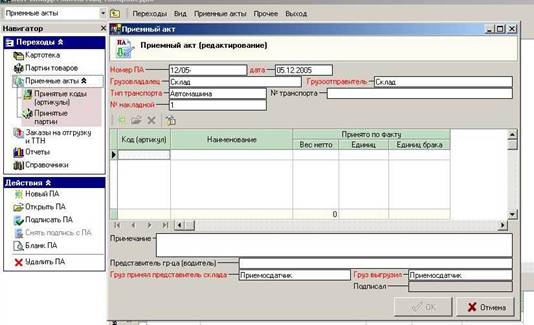
Перед
заполнением средней части ПА (списка товаров) можно распечатать бланк ПА, на
котором приемо-сдатчик вручную заполнит фактически принятое
количество товаров по партиям. На основании заполненного приемо-сдатчиком бланка ПА товаровед (или приемо-сдатчик при наличии на складе компьютеризированного
места) дополняет электронную форму ПА. Список товаров (средняя часть ПА)
создается с помощью пиктограммы ![]() (новая запись). Поля «По документам»: «Мест»,
«Нетто», «Брутто» носят информативный характер и являются необязательными для
заполнения. В зависимости от установленного признака «Прием партиями» товар
может приниматься с учетом партий или без их учета. В последнем случае весь
принимаемый по коду товар считается одной партией с пустым номером и
неопределенной датой производства. Признак «Прием партиями» в ПА никаким
образом не связан с аналогичным признаком в картотеке, где он носит чисто
информативный характер.
(новая запись). Поля «По документам»: «Мест»,
«Нетто», «Брутто» носят информативный характер и являются необязательными для
заполнения. В зависимости от установленного признака «Прием партиями» товар
может приниматься с учетом партий или без их учета. В последнем случае весь
принимаемый по коду товар считается одной партией с пустым номером и
неопределенной датой производства. Признак «Прием партиями» в ПА никаким
образом не связан с аналогичным признаком в картотеке, где он носит чисто
информативный характер.
Перечень полей, обязательных для заполнения средней части ПА (списка товаров):
- Код принимаемого товара (артикул). Выбор из картотеки. Автоматически заполняется информация по этому коду: наименование товара, единица измерения, единиц на место, вес нетто места. Если код новый (отсутствует в картотеке), то информация по нему может быть добавлена в картотеку (создана новая карточка) по команде (кнопке) «Создать новый код (артикул)»;
- Принято по факту (при приеме партиями):
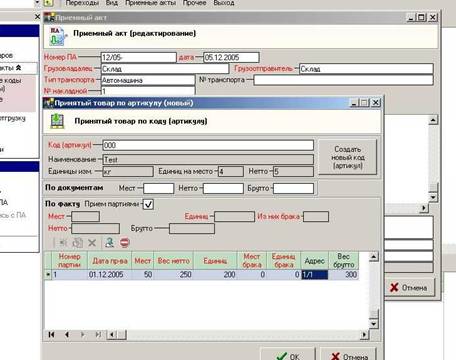
- Номер партии;
- Дата производства. Вычисляется из введенного номера партии с возможностью редактирования;
- Кол-во мест (включая брак);
- Мест брака (по умолчанию «0»);
- Кол-во единиц по партии. Считается автоматически, путем произведения количества мест по партии и единиц на место (по коду из картотеки), с возможностью редактирования;
- Вес нетто по партии. Считается автоматически, путем произведения количества мест по партии и веса нетто одного места (по коду из картотеки), с возможностью редактирования;
- Кол-во единиц брака по партии. Считается автоматически, путем произведения мест брака по партии и единиц на место (по коду из картотеки), с возможностью редактирования;
Общее количество мест, вес нетто, кол-во единиц, кол-во единиц брака – считаются автоматически суммированием аналогичных полей по принятым партиям для выбранного кода.
Поля «Вес брутто» и «Адрес» партии являются необязательными для заполнения полями. В поле «Адрес» вводится описание ячейки или места на складе, где находится на хранении данная партия.
- Принято по факту
(при приеме без учета партий):
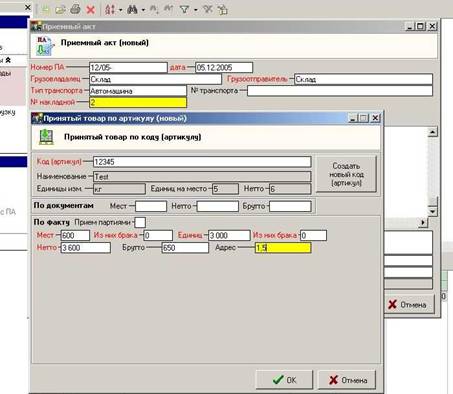
- Кол-во мест (включая брак);
- Из них мест брака;
- Кол-во единиц программа сосчитает автоматически путем произведения количества мест и единиц на место (по коду из картотеки) с возможностью редактирования;
- Вес нетто программа сосчитает автоматически путем произведения количества мест и веса нетто места (по коду из картотеки) с возможностью редактирования;
- Кол-во единиц брака программа сосчитает автоматически путем произведения мест брака и единиц на место (по коду из картотеки) с возможностью редактирования;
До момента утверждения (подписания) товароведом (команда «Подписать ПА» раздела «Приемные акты» главного меню) приемный акт считается черновиком, и данные из него не отражаются в картотеке и в отчетах по складу.
Новый заказ на отгрузку создается по команде «Новый заказ» раздела «Заказы на отгрузку и ТТН» главного меню. При этом программа предлагает выбрать тип заказа:
- Заказ на отгрузку годного товара
-
Заказ на отгрузку брака
В первом случае в качестве остатка на складе показывается неразнаряженный товар, во втором – количество брака.
Перечень полей, обязательных для заполнения шапки Заказа:
 - Номер заказа. Заполняется вручную. Проверяется уникальность
номера Заказа;
- Номер заказа. Заполняется вручную. Проверяется уникальность
номера Заказа;
- Дата заказа. По умолчанию предлагается текущая дата с возможностью редактирования;
- Покупатель. Выбор из справочника «Организации» (полный справочник, без учета установленных признаков) или из списка предприятий, для которых установлен признак «Покупатель». Список формируется автоматически при вводе в поле «Покупатель» первых букв названия предприятия.
- Сформировал.
Выбор из справочника «Приемосдатчики» или ввод ФИО
без внесения в справочник.
Поле «Примечание» является необязательным для заполнения. Поле «Подписал» заполняется автоматически после утверждения (подписания) заказа товароведом.
 Список отгружаемых товаров (средняя
часть заказа) создается с помощью пиктограммы
Список отгружаемых товаров (средняя
часть заказа) создается с помощью пиктограммы ![]() (новая запись).
(новая запись).
Код (артикул) товара выбирается из картотеки с помощью пиктограммы ●●●. Программа покажет неразнаряженные остатки мест и единиц товара по этому коду (общее количество товара, доступное для формирования заказа на отгрузку). Информация по коду: наименование товара, единица измерения, единиц на место, вес нетто места заполнится автоматически из картотеки. Поле «Годен до» вычисляется автоматически по дате производства и сроку годности, если последний занесен в карточку кода товара. Если в карточки кода товара информация о сроке годности отсутствует, то поле «Годен до» остается незаполненным.
До утверждения (подписания) заказа может быть распечатан документ «Поручение на отгрузку», в котором для выбранных кодов (артикулов) перечисляются все партии на складе с датами их производства и сроками годности («Годен до»), неразнаряженные остатки (количество мест), адреса (места хранения) и номера приемных актов, по которым эти партии принимались. Партии, для которых дата окончания срока годности наступает менее, чем количество дней, указанных в настройках программы по умолчанию или в картотеке, выделяются красным цветом шрифта. Если для заказа сформирован черновик ТТН, то из нее в «Поручение на отгрузку» переносятся поля: «Номер а/м», «Время прибытия» и «ФИО водителя». Приемо-сдатчик непосредственно при формировании заказа на складе (погрузке) вручную отмечает в данном документе фактически отгруженное (помещенное в заказ) количество. Позднее на основании «Поручения на отгрузку» дополняется электронная форма заказа.
С помощью пиктограммы ![]() (новая запись) из списка неразнаряженных
(новая запись) из списка неразнаряженных
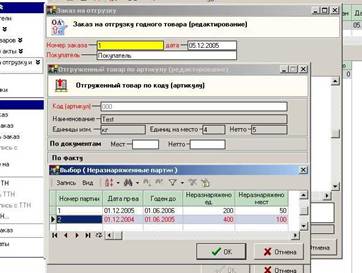 партий
выбирается партия товара для отгрузки и для нее указывается (редактируется)
оформляемое в заказ количество мест (по умолчанию предлагается отгрузить весь неразнаряженный остаток партии на складе). Кол-во единиц по
партии программа считает автоматически
путем произведения количества мест по партии и единиц на место (по коду
из картотеки), с возможностью редактирования. Вес нетто программа считает автоматически путем
произведения количества мест и веса нетто места (по коду из картотеки), с
возможностью редактирования. Партии, для которых дата окончания срока годности
наступает менее, чем количество дней, указанных в настройках
программы по умолчанию или в картотеке, выделяются красным цветом шрифта.
партий
выбирается партия товара для отгрузки и для нее указывается (редактируется)
оформляемое в заказ количество мест (по умолчанию предлагается отгрузить весь неразнаряженный остаток партии на складе). Кол-во единиц по
партии программа считает автоматически
путем произведения количества мест по партии и единиц на место (по коду
из картотеки), с возможностью редактирования. Вес нетто программа считает автоматически путем
произведения количества мест и веса нетто места (по коду из картотеки), с
возможностью редактирования. Партии, для которых дата окончания срока годности
наступает менее, чем количество дней, указанных в настройках
программы по умолчанию или в картотеке, выделяются красным цветом шрифта.
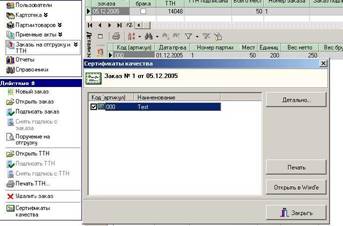 С
помощью команды «Сертификаты качества» из раздела «Действия» можно посмотреть
наличие сертификатов качества по кодам товаров, сформированных в заказ, по
каждому коду установить или снять признак «в печать», открыть выбранные
сертификаты в MS Word или направить их на печать.
С
помощью команды «Сертификаты качества» из раздела «Действия» можно посмотреть
наличие сертификатов качества по кодам товаров, сформированных в заказ, по
каждому коду установить или снять признак «в печать», открыть выбранные
сертификаты в MS Word или направить их на печать.
До момента утверждения (подписания) товароведом (команда «Подписать заказ» раздела «Заказы на отгрузку и ТТН» главного меню) заказ считается черновиком, и данные из него не отражаются в картотеке и в отчетах по складу.
Товарно-транспортная накладная (ТТН) формируется на основании подготовленного к отгрузке заказа путем заполнения дополнительных полей. Перечень полей, обязательных для заполнения ТТН:
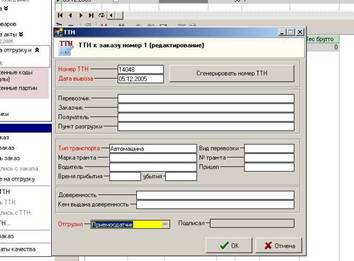 - Номер
ТТН. Контроль уникальности номера. С помощью команды (кнопки)
«Сгенерировать номер ТТН» можно автоматически получить уникальный номер;
- Номер
ТТН. Контроль уникальности номера. С помощью команды (кнопки)
«Сгенерировать номер ТТН» можно автоматически получить уникальный номер;
- Дата вывоза;
- Тип транспорта. Выбор из справочника;
- Отгрузил. Выбор из справочника «Приемосдатчики» или ввод ФИО без внесения в справочник.
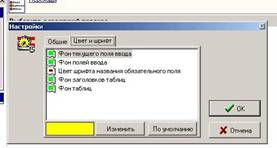
 -
-  Блокировка
партии товара производится по команде «Заблокировать» раздела «Партии товаров»
главного меню. Блокируется вся партия товара целиком или ее часть.
Заблокированное количество отражается в картотеке со статусом «заблокировано» и
недоступно для формирования в заказ и отгрузки. Для снятия блокировки
используется команда «Разблокировать».
Блокировка
партии товара производится по команде «Заблокировать» раздела «Партии товаров»
главного меню. Блокируется вся партия товара целиком или ее часть.
Заблокированное количество отражается в картотеке со статусом «заблокировано» и
недоступно для формирования в заказ и отгрузки. Для снятия блокировки
используется команда «Разблокировать».